Vaše zařízení lze aktualizovat prostřednictvím sítě Wi-Fi® bez nutnosti připojení k počítači. Zařízení si pamatuje sítě Wi-Fi®, ke kterým jste se již někdy připojili, a kdykoliv se nacházíte v jejich dosahu, udržuje se aktualizované.
Než začnete, ujistěte se, že máte přístup k neomezené síti Wi-Fi®, například k osobní domácí síti. Upozorňujeme, že aktualizovat zařízení prostřednictvím veřejné sítě Wi-Fi®, například na letišti nebo v hotelu, se nedoporučuje kvůli rychlosti potřebné ke stažení aktualizace.
Doporučujeme, abyste během probíhající aktualizace prostřednictvím sítě Wi-Fi® zůstali připojeni ke zdroji napájení, použijte kabel USB, který byl součástí balení vašeho zařízení.
Připojení k síti Wi-Fi®
Chcete-li se připojit k síti Wi-Fi®, zapněte své zařízení a postupujte následovně:
- Otevřete hlavní nabídku v navigačním zobrazení.

- Klepněte na možnost Nastavení > Wi-Fi®.
Ukáže se seznam dostupných sítí Wi-Fi® ve vašem okolí. Vyberte síť, ke které se chcete připojit.
V závislosti na nastavení sítě je možné, že bude nutné zadat uživatelské jméno a heslo.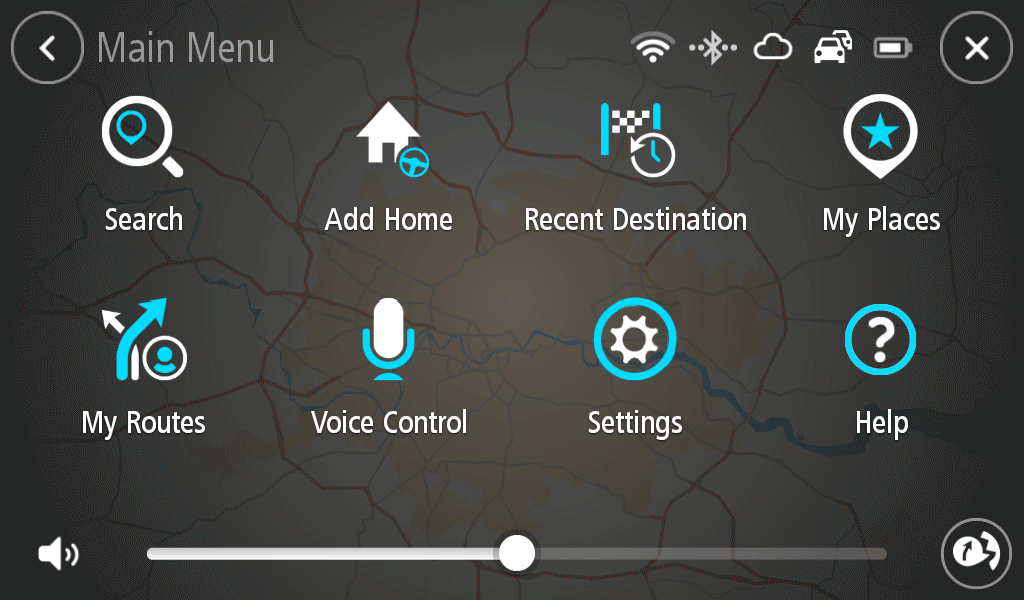
- Poklepejte na Připojit.
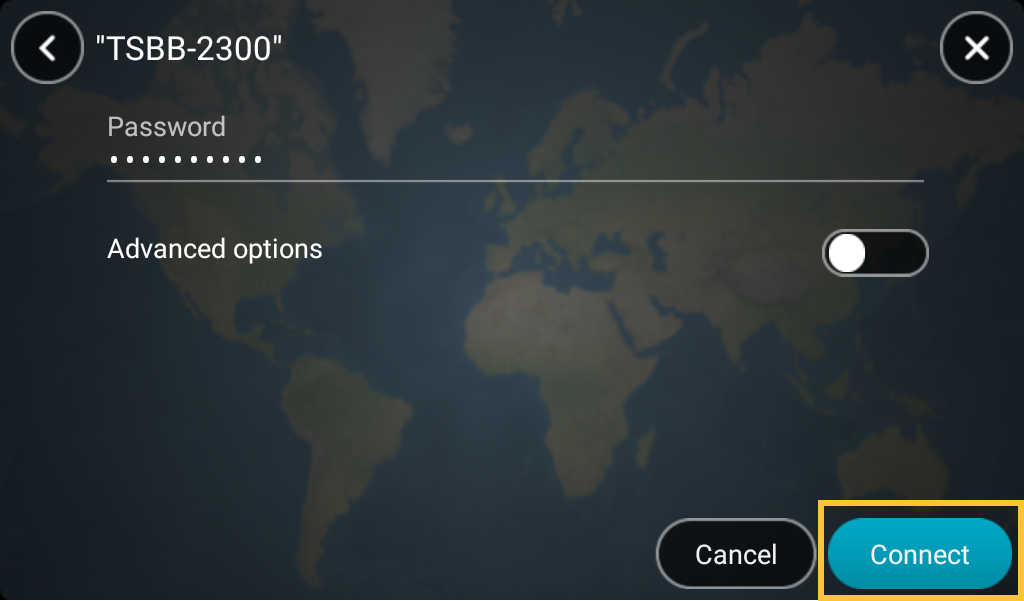
Připojování k síti Wi-Fi® může vašemu zařízení chvíli trvat. Trvá-li to příliš dlouho, ověřte si, že jste pro připojení k síti použili správné přihlašovací údaje, jako je uživatelské jméno a heslo.
Jakmile je vaše zařízení úspěšně připojeno k síti Wi-Fi®, pod jejím názvem (identifikátorem SSID) se objeví stav Připojeno.
Jsou-li k dispozici nové aktualizace ke stažení a nenachází-li se zařízení v držáku na čelní sklo, automaticky vám přijde upozornění. Na nové aktualizace jste upozorněni, i pokud nejste připojeni k síti Wi-Fi®.
Přihlaste se nebo založte nový účet TomTom
Po připojení k síti Wi-Fi® je nutné se přihlásit prostřednictvím účtu TomTom. Díky tomu zaručíme identifikaci zařízení v našem systému a nabídneme vám správné aktualizace.
Pokud účet TomTom již máte, můžete se přihlásit pomocí svých stávajících přihlašovacích údajů. Pokud účet TomTom ještě nemáte, můžete si jej vytvořit přímo ve svém zařízení.
- Chcete-li se přihlásit nebo založit účet, otevřete hlavní nabídku v navigačním zobrazení.

- Klepněte na možnost Nastavení > Účet TomTom
Zde se můžete buď přihlásit, nebo vytvořit účet.Z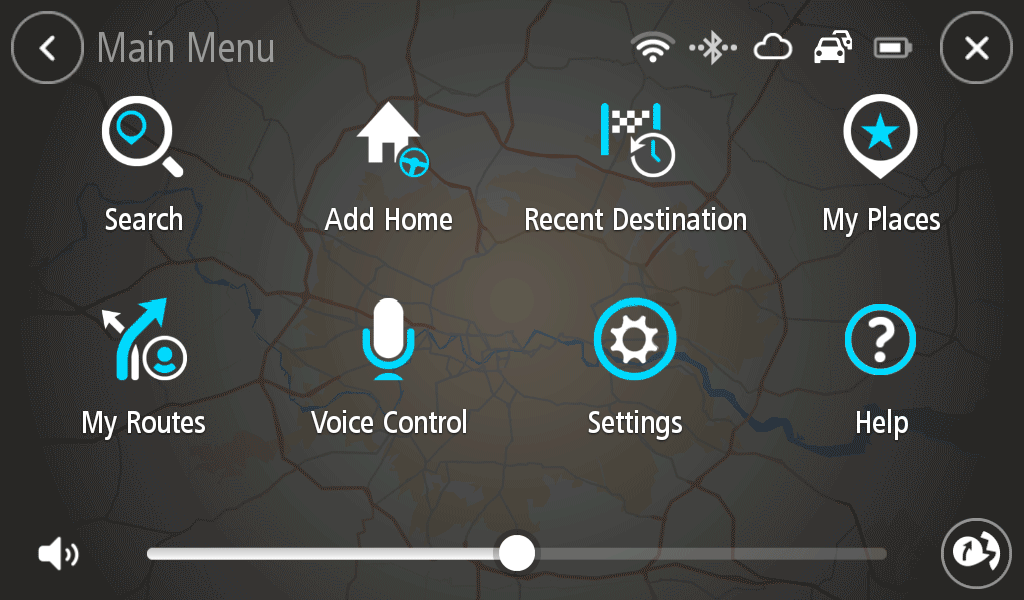
Stáhnout aktualizace
Jakmile jste přihlášeni účtem TomTom, můžete zkontrolovat dostupnost aktualizací. Během stahování aktualizací prostřednictvím sítě Wi-Fi® zařízení nezapomeňte připojit ke zdroji napájení, protože k aktualizaci je potřeba, aby bylo dostatečně nabité.
Přejete-li si provést aktualizaci prostřednictvím sítě Wi-Fi®, postupujte následovně:
- Otevřete hlavní nabídku v navigačním zobrazení.

- Klepněte na možnost Nastavení > Aktualizace a nové položky.
Zde naleznete nabídku všech nových aktualizací. Může se jednat například o aktualizace softwaru, map nebo rychlostních radarů, případně o opravy map, atd.
Nepřejete-li si instalaci nabídnuté položky, přepněte posuvník vedle této položky.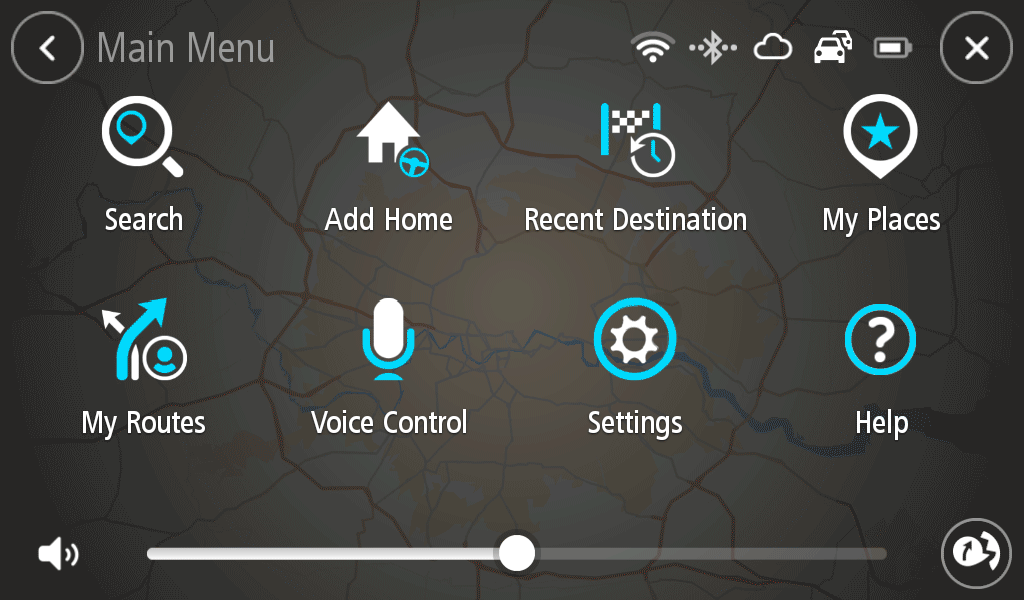
- Klepněte na Aktualizovat nyní, chcete-li instalovat jakékoliv vybrané položky.
Nelze se připojit k síti Wi-Fi®
Pokud chcete znovu zadat uživatelské jméno a heslo sítě, stačí upravit nebo smazat přihlašovací údaje v zařízení.
- V seznamu dostupných sítí klepněte na název sítě. Stav sítě může být uložen s nesprávnými přihlašovacími údaji.
- Klepněte na možnost Upravit vpravo dole, Na další obrazovce klepněte na Zapomenout.
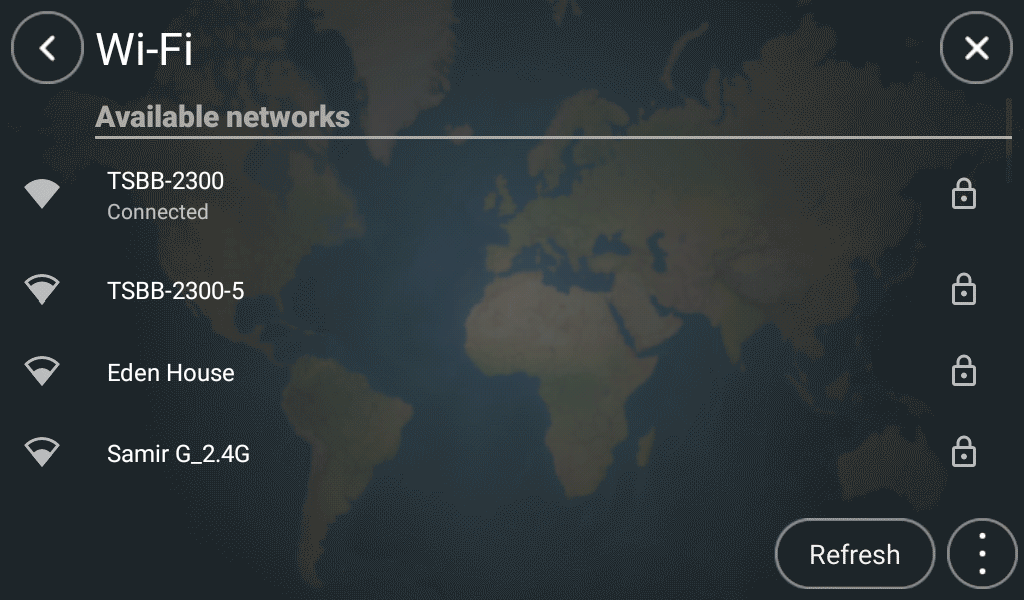
Síť se odstraní a můžete se k ní znovu připojit.
Související články:
Nejsou dostupné žádné mapy (zařízení Wi-Fi®)
Chyba: Došlo k problému s připojením ke službám TomTom
Přepnutí map v navigačním zařízení